Zing MP3 là một trong những ứng dụng nghe nhạc trực tuyến miễn phí được yêu thích hàng đầu hiện nay. Nếu bạn là một tín đồ âm nhạc và muốn cài đặt nhạc chuông từ những bài hát hot hit nhất hiện nay cho iPhone, bạn hoàn toàn có thể sử dụng nhạc trên Zing MP3. Trong bài viết dưới đây, hãy cùng chúng tôi khám phá hướng dẫn cách cài nhạc chuông cho iPhone bằng Zing MP3 nhé.
1. Cài nhạc chuông cho iPhone bằng Zing MP3 có thực hiện được không?
iPhone được nhà sản xuất Apple cấp cho một kho ứng dụng riêng. Trong đó bao gồm hình ảnh, âm thanh mang tính độc quyền. Vì vậy, iPhone vẫn chưa có tính năng sử dụng nhạc từ những ứng dụng khác như Zing MP3. Điều này có thể gây bất lợi cho người dùng Apple bởi không phải bất kỳ bản nhạc nào Apple cũng cung cấp.
Tuy nhiên, nếu bạn yêu thích những bản nhạc trên Zing MP3 thì có thể đặt làm nhạc chuông được không?

Câu trả lời là hoàn toàn có thể và thực hiện dễ dàng, nhanh chóng để cài nhạc chuông cho iPhone bằng Zing MP3 chỉ với thao tác. Bạn dễ dàng cài đặt được những bài hát trong ứng dụng này thông qua cách cài nhạc chuông iPhone:
- Cài nhạc chuông Zing MP3 qua iTunes.
- Cài nhạc chuông iPhone bằng ứng dụng Document hoặc Garageband.
Sở hữu chiếc iPhone 13 Pro Max nguyên seal để cài nhạc chuông qua iTunes hay ứng dụng Garageband một cách mượt mà nhất, giải tỏa những áp lực, mệt qua những bài hát tâm trạng nhất cùng với dế yêu của mình.
2. Cách cài nhạc chuông iPhone và iPad đơn giản ai cũng làm được
Nhiều người dùng iPhone cảm thấy kho ứng dụng của Apple khá nhàm chán và mong muốn được dùng nhạc tại Zing MP3. Cách cài nhạc chuông iPhone bằng nhạc Zing MP3 có thể thực hiện một cách nhanh chóng bằng điện thoại hoặc máy tính vô cùng đơn giản. Bạn hãy tham khảo những cách chúng tôi hướng dẫn dưới đây:
2.1. Cách cài nhạc chuông cho iPad nhanh gọn
Để thực hiện cách cài nhạc chuông cho iPad, bạn có thể sử dụng ngay iTunes. Khi thực hiện bằng cách này, bạn sẽ chỉ cần một chiếc máy tính để bàn và dây sạc iPad để truyền dữ liệu sang. Cách thực hiện như sau:
- Bước 1: Cắm dây cáp kết nối iPad với máy tính. Bạn cần khởi động iTunes lên và click vào hình nốt nhạc và Thư viện.
- Bước 2: Lựa chọn bài hát mình yêu thích, chọn mục Lấy thông tin.
- Bước 3: Chọn Tùy chọn, sau đó chọn đoạn nhạc đã phát 30s và nhấn OK.
- Bước 4: Chọn vào mục Tệp, bấm Chuyển đổi và tạo ra phiên bản AAC khác.
- Bước 5: Đoạn nhạc chuông kéo dài 30s được tạo, bấm chọn Hiển thị trong Windows Explorer.
- Bước 6: Đổi tên bài hát từ M4A sang M4R và copy Desktop.
- Bước 7: Bấm vào nút Nhạc, hiển thị Âm báo hoặc biểu tượng Nhạc, sao đó bạn click vào chuông để chọn nhạc đuôi M4R rồi kéo thả vào trong phần Âm báo.
- Bước 8: Chọn vào mục Âm báo ở phần Cài đặt, đồng bộ hóa toàn bộ phần này, sau đó chọn Nhạc chuông và áp dụng để hoàn tất.
2.2. Bật mí ngay Ứng dụng cài nhạc chuông cho iPhone
Ứng dụng bạn có thể dùng để thực hiện cách cài nhạc chuông Zing MP3 cho iPhone: Document. Cách cài nhạc chuông Zing MP3 cho iPhone thực hiện như sau:
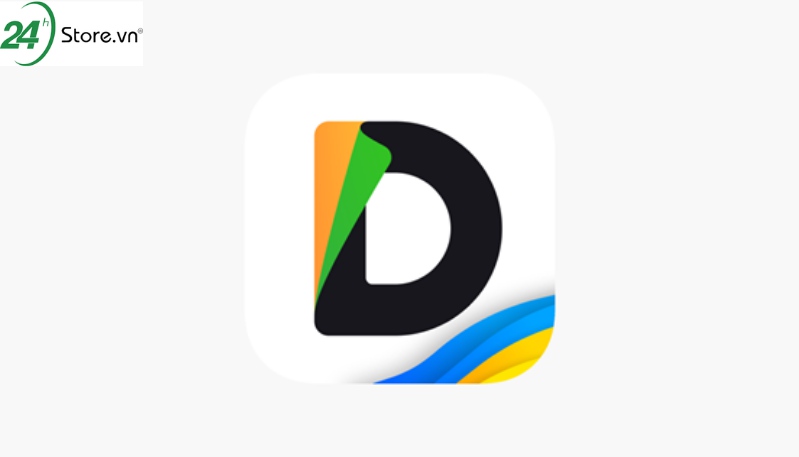
- Bước 1: Tải Document về để cài đặt ứng dụng.
- Bước 2: Mở Document, chọn trình duyệt ở góc dưới phía bên phải. Bạn hãy dán đường link vừa sao chép, chọn bài hát cần để tải về.
- Bước 3: Nhấn vào nút… để sao chép lại toàn bộ liên kết.
- Bước 4: Dán đường liên kết lên phía trên khung tìm kiếm và tải về thư mục Downloads của ứng dụng Document.
- Bước 5: Dời file qua iCloud để sử dụng làm nhạc chuông.
3. Hướng dẫn sao chép lời bài trên ứng dụng Zing MP3 cho iPhone
Để bảo mật thông tin và bản quyền, hiện nay Zing MP3 chưa cho sao chép và copy lời bài hát. Tuy nhiên nếu bạn yêu thích một bài hát nào đó và muốn học thuộc, bạn hoàn toàn có thể sử dụng Zing MP3 ở trình duyệt web để tiến hành sao chép dù bạn không thực hiện được cách cài nhạc chuông cho iPhone miễn phí và tốn phí.

Các bước thực hiện để sao chép lời bài trên ứng dụng Zing MP3 cho iPhone đơn giản như sau:
- Bước 1: Sử dụng máy tính truy cập vào website của Zing MP3.
- Bước 2: Tìm bài hát mà bạn muốn sao chép lời.
- Bước 4: Dùng chuột bôi đen toàn bộ phần hiển thị lời bài hát.
- Bước 5: Nhấn vào mục Sao chép.
Thực hiện các bước sao chép bào hát trên Zing MP3 cấp tốc dù là chiếc iPhone 12 Pro Max đã qua sử dụng, 24hStore luôn mang đến những sản phẩm chính hãng chất lượng nhất dù là hàng like new.
4. Cách đổi nhạc chuông iPhone qua lời bài hát để báo thức
Làm sao để được báo thức bởi những bài hát bạn yêu thích, thay vì nhạc chuông cố định từ iPhone? Câu trả lời rất đơn giản, hãy cài nhạc chuông cho iPhone bằng Zing MP3 của bạn bằng những cách thức sau thì bạn sẽ có bí quyết ngay cách đổi nhạc chuông iPhone đơn giản:
- Bước 1: Mở mục Đồng hồ và chọn vào mục Báo thức, bấm dấu “+”.
- Bước 2: Chỉnh toàn bộ thời gian báo thức của bạn và chọn Âm báo.
- Bước 3: Nhấn Chọn một bài hát và chọn lại Bài hát. Một danh sách sẽ được hiển thị trong Thư viện nhạc chuông, bạn hãy nhấn vào dấu + ở bên cạnh bài hát và cài chuông báo.
- Bước 4: Nhấn vào mục Quay lại và chọn Lưu.

Trên đây là những mẹo bạn có thể lưu vào để cài nhạc chuông cho iPhone và iPad của mình. Thông qua những cách làm đơn giản này, hi vọng bạn sẽ thực hiện thành công để đổi mới chiếc điện thoại. Đừng bỏ qua những thông tin bổ ích đến từ 24hStore của chúng tôi được cập nhật hàng ngày nhé hoặc bạn có thế liên hệ qua hotline 1900.0351 để được tư vấn hay giải đáp thắc mắc ngay.
Ngoài ra, còn có rất nhiều cách cài nhạc chuông iPhone miễn phí cho điện thoại mà không cần phải tốn chi phí vẫn có cho mình một bản nhạc hay.
Xem ngay dòng iPhone 14 series mới nhất của năm 2022: Điện thoại iPhone 14 mới iPhone 14 Plus giá tốt iPhone 14 Pro chính hãng

Tôi là Nguyễn Văn Sỹ có 15 năm kinh nghiệm trong lĩnh vực thiết kế, thi công đồ nội thất; với niềm đam mê và yêu nghề tôi đã tạo ra những thiết kếtuyệt vời trong phòng khách, phòng bếp, phòng ngủ, sân vườn… Ngoài ra với khả năng nghiên cứu, tìm tòi học hỏi các kiến thức đời sống xã hội và sự kiện, tôi đã đưa ra những kiến thức bổ ích tại website nhaxinhplaza.vn. Hy vọng những kiến thức mà tôi chia sẻ này sẽ giúp ích cho bạn!
